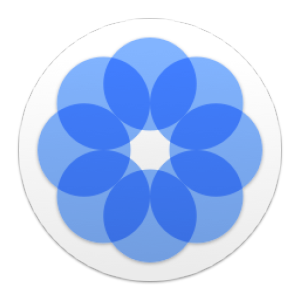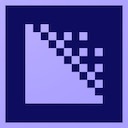Media Encoder CC 2017是Adobe公司推出的一款非常优秀视频音频编码器,新版本增加了时间调谐器和杜比数字输出功能,在原有许多功能上进行了忧化和改进。Media Encoder CC 2017提供了丰富的硬件设备编码格式设置以及专业设计的预设设置,能够将多种设备格式的音频或视频进行导出,方便用户导出与特定交付媒体兼容的文件,以轻松将多种文件格式转换为高质量的h.264视频(mp4、3gp)或flash媒体(flv、f4v)文件,包含 mpeg、xdcam等附加文件格式导入插件等等,可让您针对不同应用程序和观众,以各种分发格式对音频和视频文件进行编码。
新功能
1、在收录时拼接剪辑现在您可以在 AME 中将多个资源合并为单个剪辑,并允许用户在导入后编辑拼接剪辑中的资源顺序。2、面向 Behance 的目标发布支持Behance 已经添加到 Media Encoder 广泛的目标发布工作流程中,从而加入了其他社交媒体发布方案,例如 YouTube、Facebook、Vimeo 和 Twitter。现在,用户可以渲染视频并将视频直接从Media Encoder 共享到 Behance。3、新媒体浏览器Media Encoder 中现在包含熟悉的媒体浏览器,此功能可帮助您轻松查找和预览媒体。4、收录和转码Media Encoder 现在允许您将媒体文件从一台摄像机收录到本地驱动器上,这样您可以在 Premiere Pro 中快速开始编辑。5、直接从 Audition 和 Character Animator 导出使用 Media Encoder,您可以直接从 Audition 和 Character Animator 中导出。6、面向 Twitter 的目标发布支持Twitter 已经添加到 Media Encoder 广泛的目标发布工作流程中,从而加入了其他社交媒体发布方案,例如 YouTube、Facebook 和 Vimeo。现在,用户可以渲染视频并将视频直接从 Media Encoder 共享到 Twitter。7、新的文件夹导入功能AME 现在支持将文件夹从桌面或“媒体浏览器”面板拖放到“队列”中。文件夹内的所有有效媒体文件将作为新的源添加到队列中,包括子文件夹内的文件。新的“导入进度”对话框可让您在较长导入期间监控进度,并提供“取消”按钮来停止导入。有关更多信息,请参阅“队列”面板。8、Panasonic AVC-LongG 导出支持Media Encoder 已经在 MXF OP1a 包装器中增加了对 Panasonic AVC-LongG 编解码器 (AVC-LongG6/12/25/50) 的支持。这些编解码器可以在 MXF OP1a 格式下使用。9、AS-10 导出支持Media Encoder 现在允许您使用 AS-10 导出选项进行导出。10、FCP XML 时间重映射支持Media Encoder 现在支持速度渐变的导入,以及将相同的渐变导出至 Final Cut Pro XML 文档。11、直接导出至 XDCAM HD 光盘在此版本中,Adobe Media Encoder 支持直接导出至 XDCAMHD 光盘的选项。12、QT XDCAM HD 至 MXF XDCAM HD 智能渲染可以利用智能渲染,将 QuickTime XDCAM HD 源渲染到 MXF 包装器中。该操作与选中匹配的 MXF OP1a 预设的“启用智能渲染”复选框一样简单。注意: Media Encoder 不支持利用智能渲染将 MXF XDCAM 源渲染为 QuickTime XDCAM。针对 10 位输出的 HEVC 支持Media Encoder 支持 HEVC 10 位输出。您可以在“HEVC 视频”选项卡的“配置文件”设置下选择“主”或“主 10”(分别针对 8 位或 10 位),从而选择自己偏好的位深度。13、添加了新的复选框,以消除对持续时间的 XAVC-Intra 规范限制一个新的复选框(“Sony 设备兼容性”)已添加到 XAVC 导出设置中。默认情况下取消选中此设置,并且生成始终与源的完整持续时间匹配的输出。如果选中,输出将会遵守 Sony 规范,从而有可能截断文件的结尾。14、静止图像格式的匹配源选项现在为 AME 支持的所有静止图像格式提供“匹配源”,从而匹配源的帧高度、帧宽度、帧速率、场序和长宽比。较旧的预设已经移除,并替换为新的“源匹配”版本。

安装步骤
1、鼠标右键单击压缩包选择解压到“Adobe Media Encoder CC 2017\”2、打开刚才解压的压缩包,找到set-up文件,鼠标右键单击set-up,选择以管理员身份运行。3、首次使用安装时需要注册账号(账号免费注册),点击“获取Adobe ID”,已经有账号的可以直接登录。4、若没有账号,注册时输入邮箱信息、姓名和密码,填写好注册信息后点击注册。5、软件正在安装中,默认安装路径是C盘。点击登录。点击接受。6、点击“开始试用”,软件开始加载、加载完成后软件会自动打开,关闭这个软件。7、接下来鼠标右键单击amtemu.v0.9.2-painter文件,选择以管理员身份运行。8、在打开页面的第一个文本框右侧点击箭头,从下拉菜单找到Adobe Media Encoder cc2017并选中,选好后单击右下角的Install。9、然后会弹出一个对话框,找到安装的目录,如果没有修改,默认路径为C盘,找到选择软件根目录下的amtlib.dll ,然后点击打开。10、接着就可以在注册机里看到OK字样,说明已破解完成。11、在开始菜单中找到安装的软件并打开它,就可以使用了。